Lab 8.1: Configurando Prometheus y Grafana
El archivo docker-compose.yml define dos servicios: prometheus y grafana. Al desplegar los servicios, docker compose mapea los puertos predeterminados de cada servicio a los puertos equivalentes en el host para inspeccionar más fácilmente la interfaz web de cada servicio. Asegúrese de que los puertos 9090 y 3000 del host no estén en uso.
Despliegue con docker-compose
Para desplegar los servicios, solo basta con ejecutar:
$ docker-compose up -d
❯ dc up -d
[...]
⠿ prometheus Pulled
⠿ grafana Pulled
[+] Running 3/3
⠿ Network monitoreo-yalertas Created 0.0s
⠿ Container grafana Started 0.4s
⠿ Container prometheus Started 0.4s
Si todo sale bien, podemos ejecutar el comando docker-compose ps para ver el status de nuestros servicios:
$ docker-compose ps
NAME COMMAND SERVICE STATUS PORTS
grafana "/run.sh" grafana running 0.0.0.0:3000->3000/tcp
prometheus "/bin/prometheus --c…" prometheus running 0.0.0.0:9090->9090/tcp
Accediendo a Prometheus
Al acceder a la URL localhost:9090 podemos visualizar el UI de Prometheus con el cual podemos interactuar y obtener data sobre las métricas recolectadas y sus gráficos asociados:
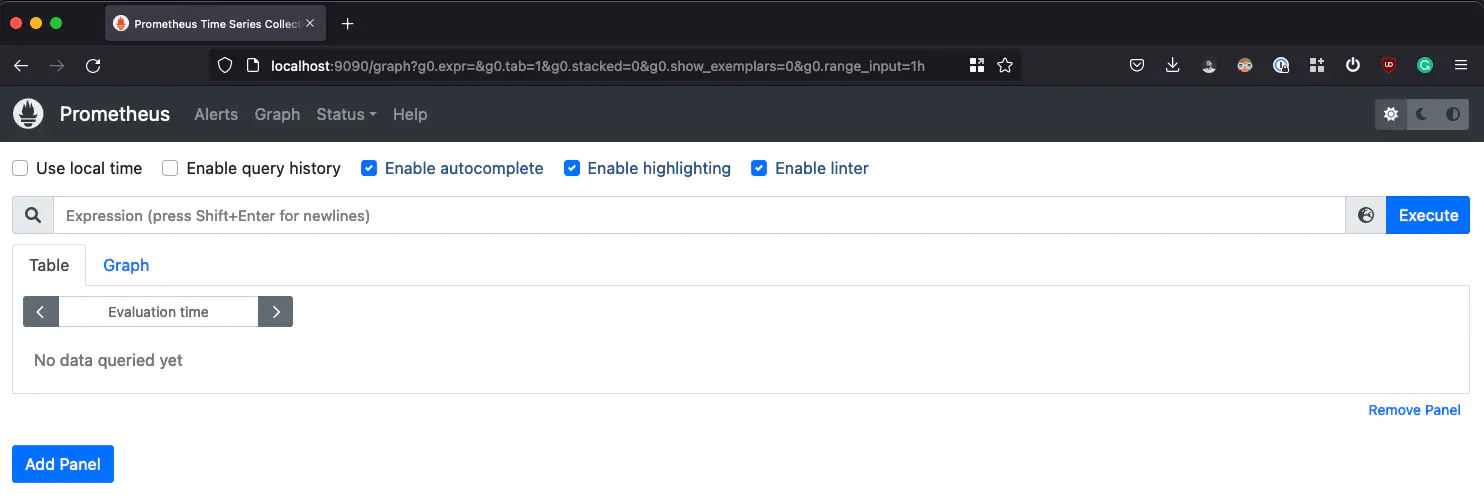
Por ejemplo, el gráfico de la métrica de process_cpu_seconds_total se vería similar a esto:
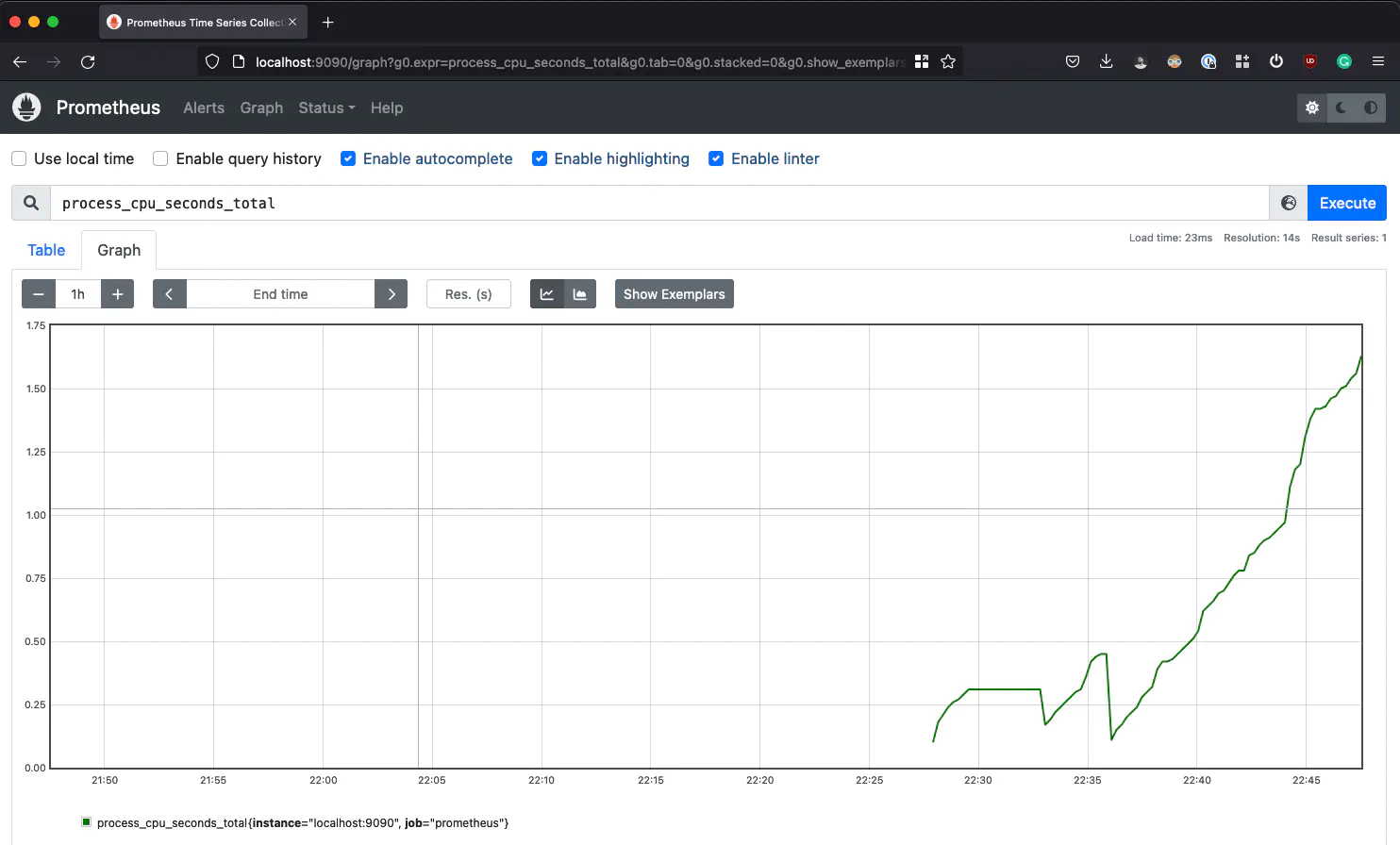
Visualizando métricas con Grafana
Al acceder a la URL localhost:3000 podemos visualizar el UI de Grafana con el cual podemos tener una visualización más amplias de métricas por defecto exportadas por Prometheus.

Similar al gráfico que vimos con Prometheus, desde Grafana podemos ver algo bastante similar aunque con más opciones de filtrado y visualizuación:
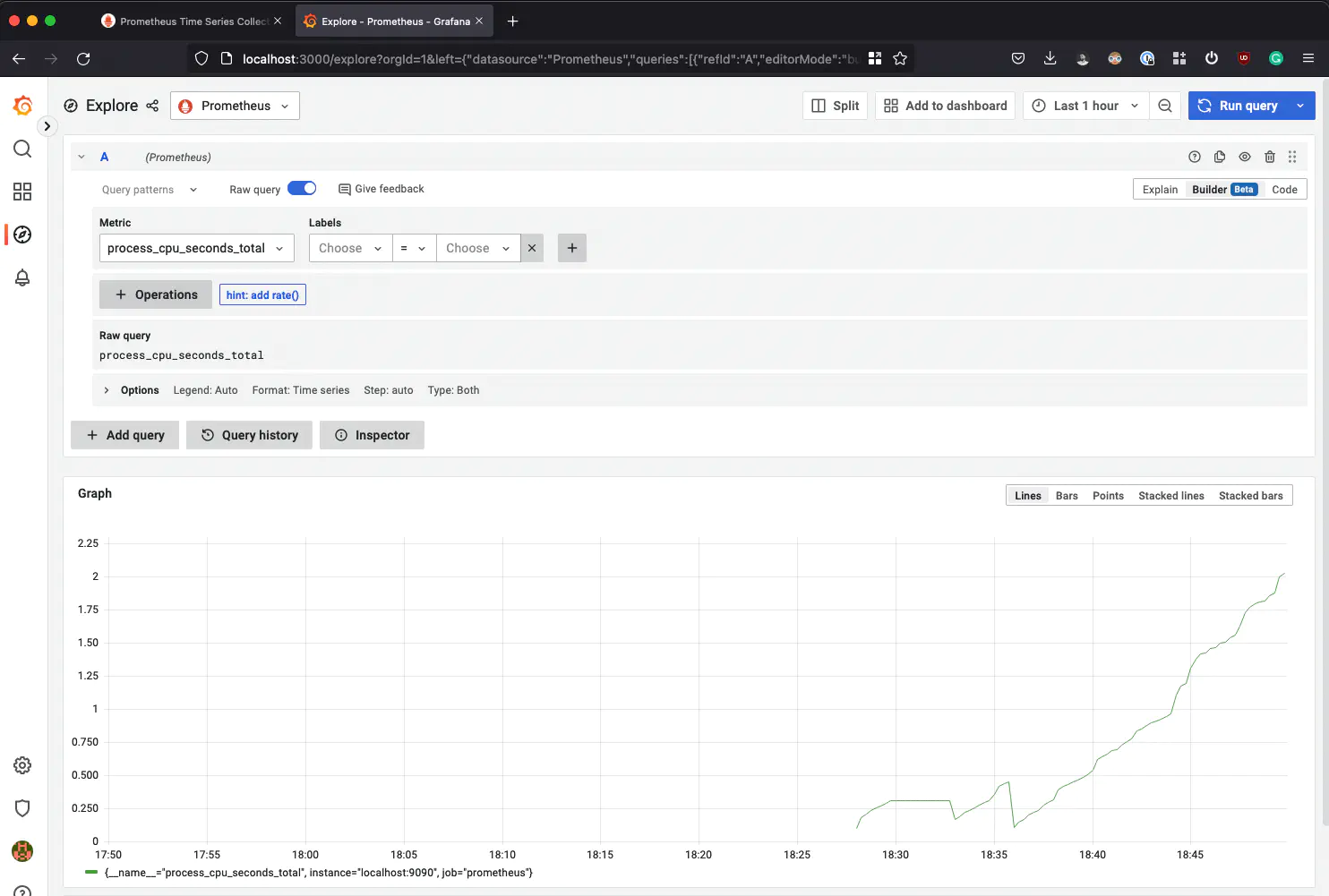
Aunque estos son ejemplos bastantes simples, ya tienes una idea de cómo podemos empezar a monitorear de una manera robusta.